在本文中,我们将深入探讨如何在Red Hat Enterprise Linux 6.2系统上配置YUM服务器以及安装和配置Subversion(SVN)。YUM是Yellowdog Updater, Modified的缩写,是一个基于RPM包管理的工具,使得安装、升级、查询和移除软件包变得更加简单。而Subversion则是一个版本控制系统,用于跟踪文件和目录的变化,便于团队协作。 一、安装YUM源 在开始之前,首先需要删除Red Hat原有的YUM。这可以通过以下命令完成: ``` rpm -aq | grep yum | xargs rpm -e --nodeps ``` 接着,我们需要下载YUM的安装文件。可以从CentOS镜像站点获取: ```bash wget http://mirrors.163.com/centos/6.2/os/x86_64/Packages/yum-3.2.29-22.el6.centos.noarch.rpm wget http://mirrors.163.com/centos/6.2/os/x86_64/Packages/yum-metadata-parser-1.1.2-16.1.el6.x86_64.rpm ``` 安装YUM: ```bash rpm -ivh yum-3.2.29-22.el6.centos.noarch.rpm yum-metadata-parser-1.1.2-16.1.el6.x86_64.rpm ``` 然后,更新repo文件以确保YUM可以访问最新的软件包: ```bash yum update ``` 二、安装Apache Apache HTTP Server是Web服务器的首选,它将作为SVN仓库的前端。安装Apache: ```bash yum install httpd ``` 启动Apache服务并设置开机启动: ```bash service httpd start chkconfig httpd on ``` 三、安装Subversion 接下来,我们安装Subversion。执行以下命令来安装必要的包: ```bash yum install subversion mod_dav_svn ``` 四、配置SVN 1. 新建用户和组 为了安全起见,我们将为SVN创建单独的用户和组: ```bash useradd svn groupadd svnusers ``` 2. 创建SVN文件库 使用`svnroot`用户(假设已创建)创建文件库: ```bash su - svnroot svnadmin create /var/svn/repo ``` 3. 修改Apache配置文件 编辑`/etc/httpd/conf.d/subversion.conf`,添加以下内容以配置SVN仓库路径和授权: ```apache <Location /svn> DAV svn SVNPath /var/svn/repo AuthType Basic AuthName "SVN Repository" AuthUserFile /etc/httpd/conf/svn.passwd Require valid-user </Location> ``` 4. 修改SVN配置文件 在每个SVN仓库的conf目录下(例如 `/var/svn/repo/conf`),编辑`svnserve.conf`,取消以下行的注释: ```ini anon-access = none auth-access = write password-db = passwd ``` 5. 创建Apache登录密码 使用`htpasswd`工具创建用户密码文件: ```bash htpasswd -cm /etc/httpd/conf/svn.passwd svnuser ``` 按照提示输入密码。 现在,Apache和SVN已经配置完毕。重启Apache以应用新的配置: ```bash service httpd restart ``` 用户可以通过HTTP协议访问SVN仓库,如`http://yourserver/svn`。他们需要提供在`svn.passwd`文件中设置的用户名和密码。这只是一个基础的配置,实际环境中可能需要根据需求进行更复杂的权限设置和优化。 总结:通过以上步骤,我们成功地在Red Hat 6.2上设置了YUM服务器,并安装了Apache和Subversion。配置SVN仓库和Apache,使得团队成员可以通过Web界面安全地访问和管理代码版本。这为软件开发项目提供了强大的版本控制和协作平台。
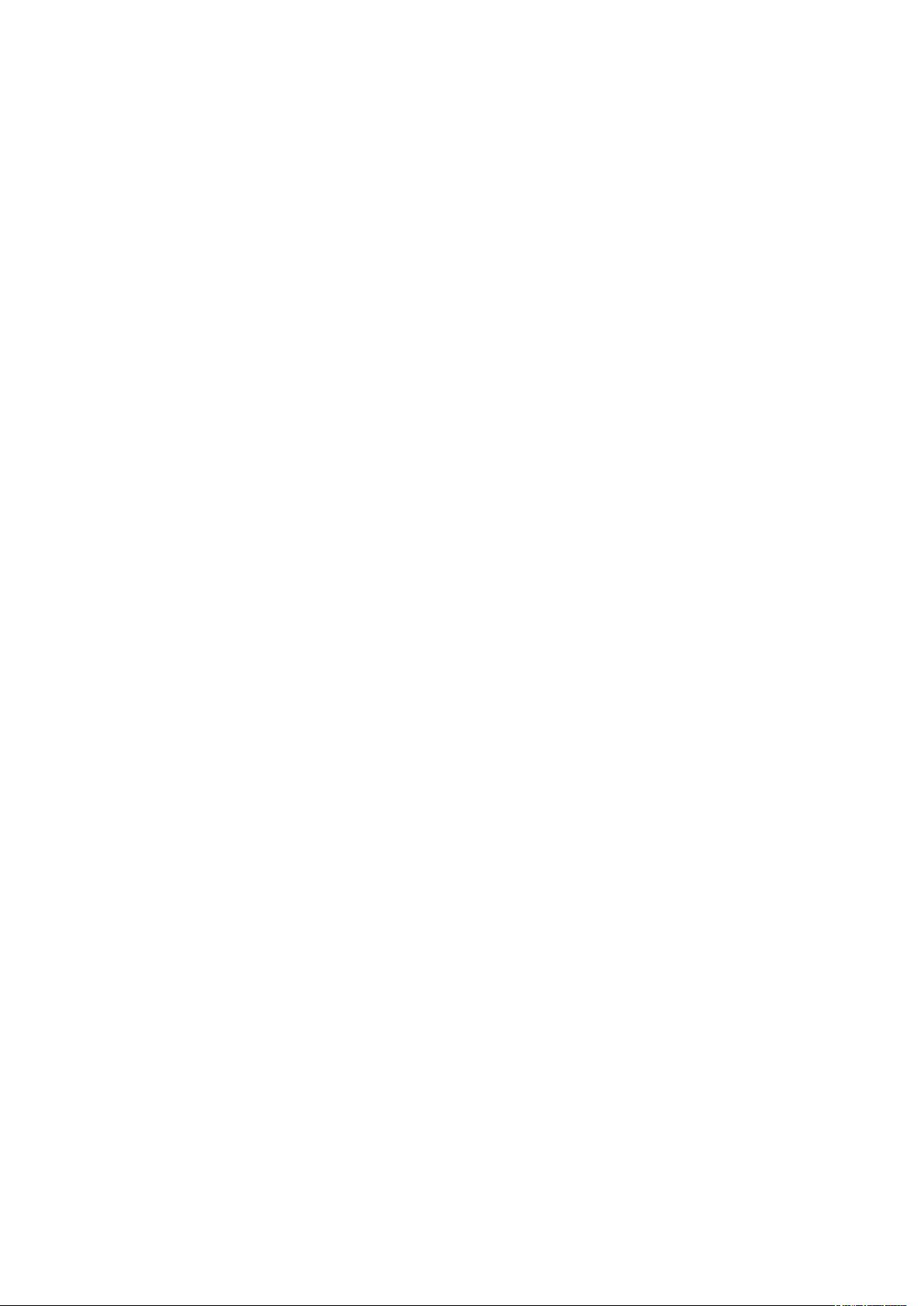

- 粉丝: 25
- 资源: 14
 我的内容管理
展开
我的内容管理
展开
 我的资源
快来上传第一个资源
我的资源
快来上传第一个资源
 我的收益 登录查看自己的收益
我的收益 登录查看自己的收益 我的积分
登录查看自己的积分
我的积分
登录查看自己的积分
 我的C币
登录后查看C币余额
我的C币
登录后查看C币余额
 我的收藏
我的收藏  我的下载
我的下载  下载帮助
下载帮助

 前往需求广场,查看用户热搜
前往需求广场,查看用户热搜最新资源
- 使用网络协议分析器捕捉和分析协议数据包-计算机网络实验报告.docx
- 明清名医全书大成(尤在泾医学全书 ).pdf
- LLC谐振参数计算实例,mathcad格式,列出完整计算公式,软件自动计算并绘出增益曲线,方便修改设计参数,本实例是实际产品的计算,已验证其正确性 送LLC原理详解和设计步骤文档PDF
- 明清名医全书大成(薛立斋医学全书 ).pdf
- 明清名医全书大成(喻嘉言医学全书 ).pdf
- 配置网络路由-计算机网络实验报告.docx
- XXX陶瓷工厂的进销存管理系统的设计与实现毕业设计中期检查表.doc
- 明清名医全书大成(张璐医学全书 ).pdf
- 明清名医全书大成(周学海医学全书 ).pdf
- 七家诊治伏邪方案(1).pdf
- 密封条锯切式裁断机sw18可编辑全套技术资料100%好用.zip
- 浅谈姜、桂、附的临床应用.PDF
- 秦伯未《内经类证》.pdf
- 秦伯未《治疗格律》.pdf
- ESC标定开发流程,文档,ppt
- 清代名医医案精华 陈良夫医案精华.pdf


 信息提交成功
信息提交成功